Philips 17S1AB/00 - Istruzioni
Manuale d'uso Philips 17S1AB/00
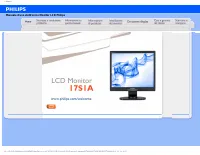

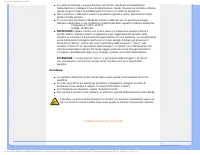
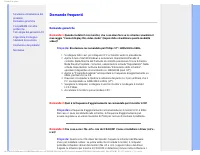
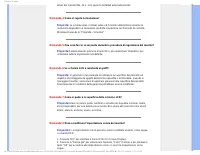
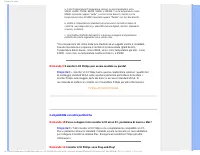
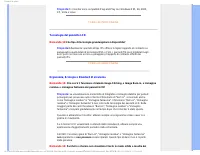
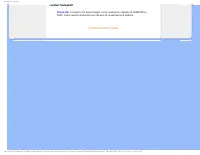
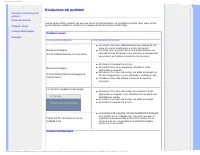
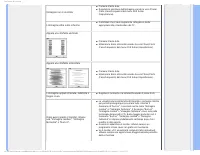
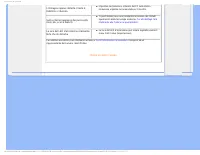
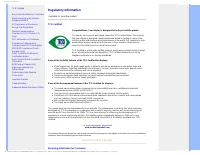
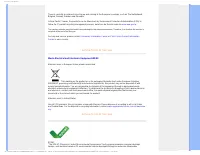
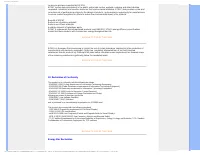
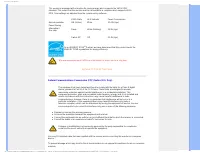
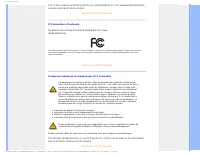
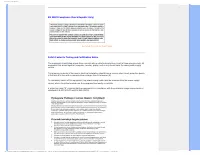
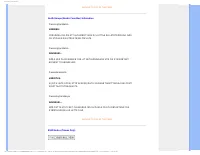
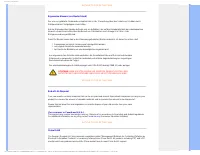

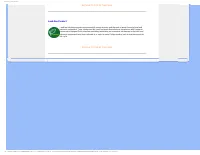
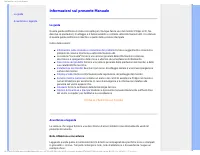
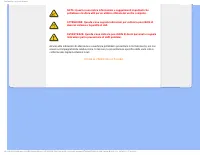
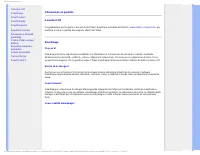
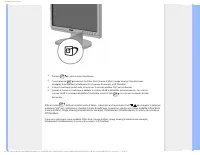
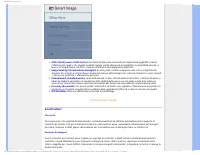
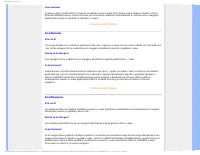
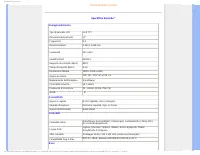
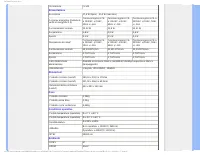
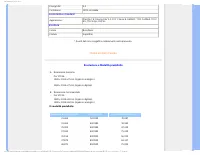
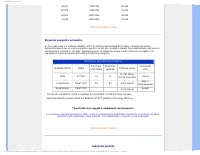
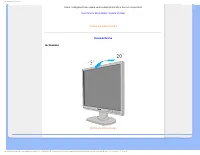

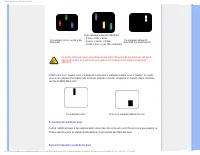
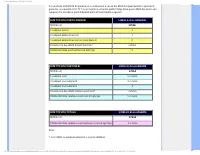
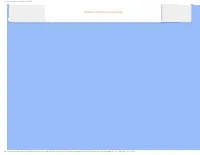
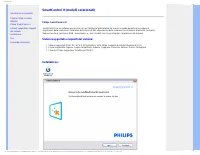
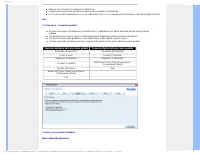
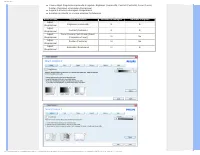
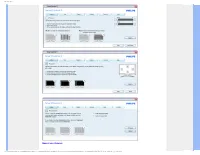
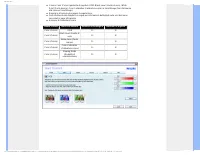
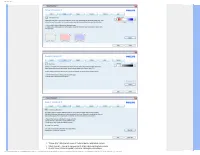
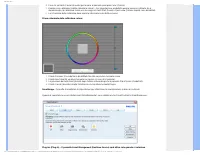
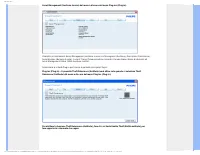
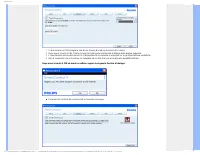
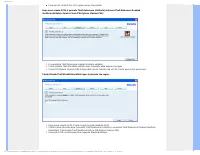
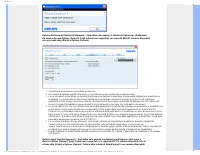
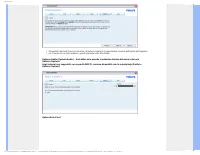
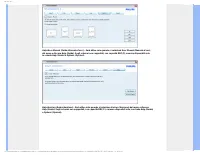
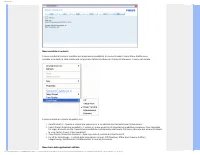
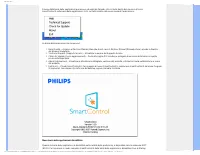
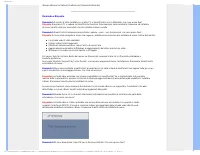
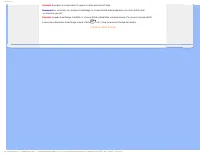
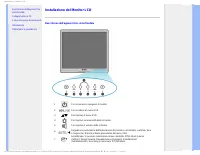
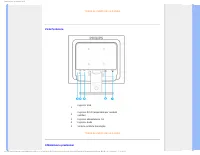
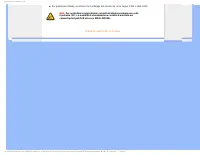
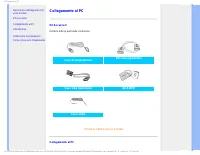
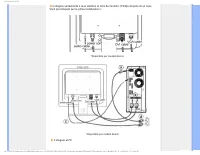
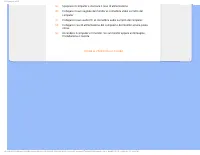
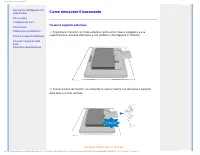
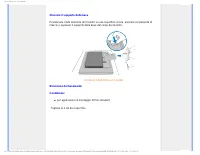
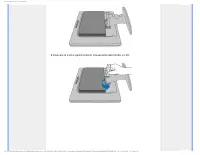
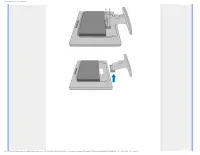
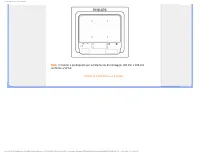
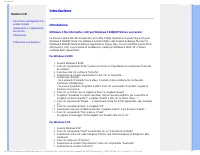
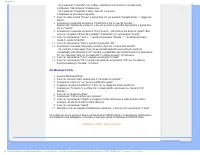
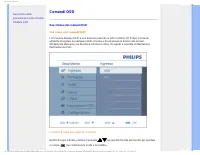
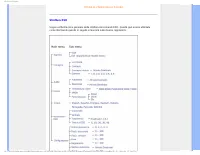
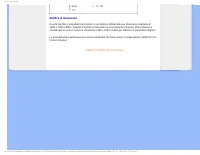
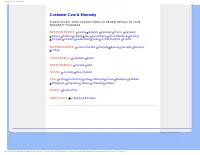
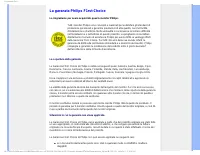
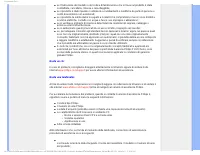
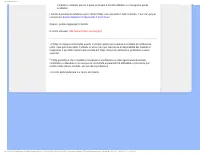
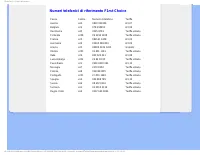

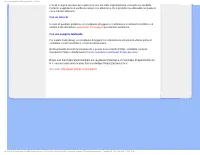
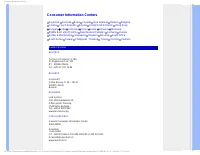
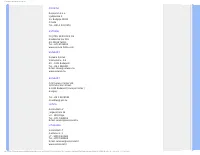
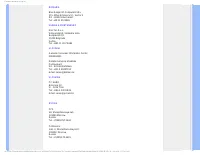
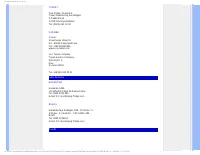
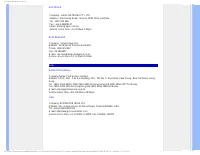
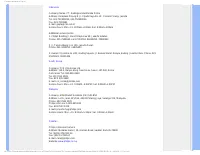
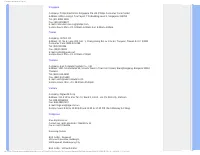
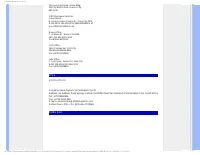
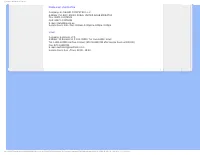
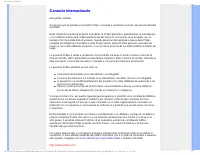


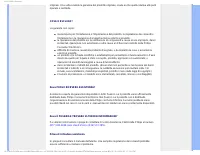

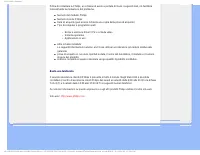
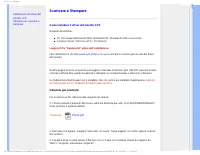
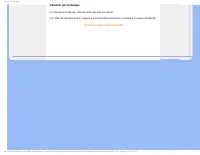
Sommario
Sicurezza e Risoluzione Problemi Manutenzione e precauzioni di sicurezza Domande ricorrenti Risoluzione dei problemi Informazioni legali Sicurezza e Risoluzione Problemi Manutenzione e precauzioni di sicurezza PERICOLO: Lutilizzo di dispositivi, registrazioni o procedure differenti da quelle specifi...
Sicurezza e Risoluzione Problemi ● Se sostanze estranee o acqua penetrano nel monitor, disattivare immediatamente l'alimentazione e scollegare il cavo di alimentazione. Quindi, rimuovere la sostanza estranea oppure l'acqua e inviare immediatamente il monitor a un centro di assistenza. ● Non conserva...
Domande frequenti Sicurezza e Risoluzione dei problemi Domande generiche Compatibilità con altre periferiche Tecnologia del pannello LCD Ergonomia, Ecologia e Standard di sicurezza Risoluzione dei problemi Normative Domande frequenti Domande generiche Domanda 1: Quando installo il mio monitor, che c...
Domande frequenti driver del monitor (file .inf e .icm) saranno installati automaticamente. Domanda 4: Come si regola la risoluzione? Risposta: La scheda video / il driver video ed il monitor determinano insieme le risoluzioni disponibili. La risoluzione preferita si seleziona nel Pannello di contro...
Domande frequenti a. Color Temperature (Temperatura colore). Le sei impostazioni sono: 5000K, 6500K, 7500K, 8200K, 9300K e 11500K. Con la temperatura colore 5000K il pannello appare "caldo", con toni rosso-bianchi, mentre con la temperatura colore 11500K il pannello appare "freddo" c...
Domande frequenti Risposta: Sì i monitor sono compatibili Plug-and-Play con Windows® 95, 98, 2000, XP, Vista e Linux. TORNA AD INIZIO PAGINA Tecnologia del pannello LCD Domanda 12: Che tipo di tecnologia grandangolare è disponibile? Risposta: Attualmente i pannelli di tipo IPS offrono il miglior rap...
Domande frequenti caratteri frastagliati? Risposta: Il monitor LCD lavora meglio con la risoluzione originale di 1280x1024 a 60Hz. Usare questa risoluzione per ottenere la visualizzazione migliore. TORNA AD INIZIO PAGINA file:///D|/LCD%20Monitor%20OEM/Philips/M1-project/17S1A/CD-5B.0V202.001/CD-Cont...
Risoluzione dei problemi Sicurezza e Risoluzione dei problemi Domande frequenti Problemi comuni Problemi dell ’ immagine Normative Risoluzione dei problemi Questa pagina tratta i problemi che possono essere corretti dall ’ utente. Se il problema persiste, dopo avere tentato queste soluzioni, metters...
Risoluzione dei problemi L'immagine appare distorta. Il testo è indistinto o sfuocato. ● Impostare la risoluzione schermo del PC sulla stessa risoluzione originale raccomandata per il monitor. Sullo schermo appaiono dei punti verdi, rossi, blu, scuri e bianchi ● TI punti residui sono una caratterist...
Informazione su Questa Manuale La guida Avvertenze e legenda Informazioni sul presente Manuale La guida Questa guida elettronica è stata concepita per chiunque faccia uso del monitor Philips LCD. Ne descrive le prestazioni, il settaggio e il funzionamento e contiene altre informazioni utili. Il cont...
Informazioni sul prodotto Il monitor LCD Smartimage SmartContrast SmartSaturate SmartSharpness Specifiche tecniche Risoluzione e Modalità predefinitePolitica Philips sui pixel difettosiRisparmio energetico automaticoVedute del prodotto Funzioni fisiche SmartControl II Informazioni sul prodotto Il mo...
Informazioni sul prodotto 1. Premere per aprire il menu SmartImage. 2. Tenere premuto per passare tra Office Work (Lavoro d'ufficio), Image Viewing (Visualizzazione immagini), Entertainment (Intrattenimento), Economy (Economia) e Off (Disattiva). 3. Il menu SmartImage resterà sullo schermo per 5 sec...
Informazioni sul prodotto 1. Office Work (Lavoro d'ufficio): Migliora il testo ed attenua la luminosità per migliorare la leggibilità e ridurre l'affaticamento degli occhi. Questa modalità migliora significativamente la leggibilità e la produttività quando si lavora con fogli di lavoro, file PDF, sc...
Informazioni sul prodotto Come funziona? Quando si attiva SmartContrast i contenuti visualizzati saranno analizzati in tempo reale e saranno regolati i colori e l'intensità dell'illuminazione. Questa funzione può ovviamente migliorare dinamicamente il contrasto per un maggiore divertimento quando si...
Informazioni sul prodotto TORNA AD INIZIO PAGINA Specifiche tecniche * Immagine/Schermo Tipo di pannello LCD LCD TFT Dimensioni del pannello 17" Proporzioni 4:3 Dimensioni pixel 0,264 x 0,264 mm Luminosità 250 cd/m² SmartContrast 25000:1 Rapporto di contrasto (tipico) 800:1 Tempo di risposta (ti...
Informazioni sul prodotto Inclinazione -5/+20 Alimentazione Accensione 17,4 W (tipico) , 25,5 W (massimo) Consumo energetico (metodo di verifica EnergyStar 5.0) Tensione ingresso CA a 100VAC +/-5VAC, 50Hz +/ -3Hz Tensione ingresso CA a 115VAC +/-5VAC, 60Hz +/ -3Hz Tensione ingresso CA a 230VAC +/-5V...
Informazioni sul prodotto EnergyStar 5.0 Confezione 100% riciclabile Conformità e standard Approvazioni Marchio CE, Energy Star 5.0, FCC Classe B, SEMKO, TCO Certified, TÜV/GS, TÜV Ergo, UL/cUL Struttura Colore Nero/Nero Finitura Superficie * Questi dati sono soggetti a cambiamenti senza preavviso. ...
Informazioni sul prodotto 48,363 1024*768 60,004 60,023 1024*768 75,029 63,981 1280*1024 60,020 79,976 1280*1024 75,025 TORNA AD INIZIO PAGINA Risparmio energetico automatico Se la scheda video o il software installato sul PC è conforme agli standard DPM VESA, il monitor può ridurre automaticamente ...
Informazioni sul prodotto Usare i collegamenti per vedere varie vedute del monitor e dei suoi componenti. Descrizione del prodotto, Veduta frontale TORNA AD INIZIO PAGINA Funzioni fisiche Inclinazione TORNA AD INIZIO PAGINA file:///D|/LCD%20Monitor%20OEM/Philips/M1-project/17S1A/CD-5B.0V202.001/CD-C...
Politica Philips per i Difetti Dei Pixel Caratteristiche del prodotto Specifiche tecniche Risoluzione e modalità prestabilite Funzione automatica di risparmio energetico Specifiche fisiche Assegnazione dei piedini Illustrazioni del prodotto Politica Philips per i Difetti Dei Pixel Politica dei difet...
Politica Philips per i Difetti Dei Pixel Un subpixel rosso, verde o blu illuminato Due subpixel adiacenti illuminati:- Rosso + Blu = Viola- Rosso + Verde = Giallo- Verde + Blu = cyan (blu verdastro) Tre subpixel adiacenti illuminati (un pixel bianco) Un punto luminoso rosso o blu deve essere oltre i...
Politica Philips per i Difetti Dei Pixel Per usufruire dell'offerta di riparazione o sostituzione a causa dei difetti dei pixel durante il periodo di garanzia, un pannello LCD TFT in un monitor a schermo piatto Philips deve avere difetti dei pixel e dei subpixel che eccedono quelli tollerabili elenc...
SmartControl Informazioni sul prodotto Politica Philips sui pixel difettosi Philips SmartControl ll Sistemi supportati e requisiti del sistema Installazione Uso Domande e Risposte SmartControl II (modelli selezionati) Philips SmartControl II SmartControl II è un software per monitor con un ’ interfa...
SmartControl ● Attenersi alle istruzioni e completare l ’ installazione. ● L ’ applicazione può essere avviata solo dopo avere completato l ’ installazione. ● Se si vuole avviare l ’ applicazione in un secondo tempo, fare clic sul collegamento del desktop o nella barra degli strumenti. Uso: 1. Primo...
SmartControl ● Il menu Adjust (Regolazione) permette di regolare: Brightness (Luminosità), Contrast (Contrasto), Focus (Fuoco), Position (Posizione) e Resolution (Risoluzione). ● Seguire le istruzioni ed eseguire la regolazione. ● Annullare la richiesta, se si vuole annullare l ’ installazione. Nome...
SmartControl 4. Fare clic sul tasto Cancel (Annulla) per tornare al pannello principale Color (Colore). 5. Enable color calibration (Abilita calibratura colore) – Per impostazione predefinita questa opzione è attivata. Se è deselezionata, la calibratura colore non ha luogo ed i tasti Start (Avvia) e...
SmartControl Options>Preferences (Opzioni>Preferenze) – Sarà attivo solo quando si seleziona Preferences (Preferenze) dal menu a discesa Options (Opzioni). Sugli schermi non supportati, con capacità DDC/CI, saranno disponibili solo le schede Help (Guida) e Options (Opzioni). 1. Visualizza le i...
SmartControl 1. Visualizza il pannello Source instruction (Istruzioni origine) e le impostazioni correnti dell ’ origine dell ’ ingresso. 2. Su schermi con un solo ingresso, questo pannello non sarà visibile. Options>Audio (Opzioni>Audio) – Sarà attivo solo quando si seleziona Volume dal menu ...
SmartControl Help>User Manual (Guida>Manuale d'uso) – Sarà attivo solo quando si seleziona User Manual (Manuale d ’ suo) dal menu a discesa Help (Guida). Sugli schermi non supportati, con capacità DDC/CI, saranno disponibili solo le schede Help (Guida) e Options (Opzioni). Help>Version (Gui...
SmartControl Menu sensibile al contesto Il menu sensibile al contesto è abilitato per impostazione predefinita. Se la voce Enable Context Menu (Abilita menu sensibile al contesto) è stata selezionata nel pannello Options>Preferences (Opzioni>Preferenze), il menu sarà visibile. Il menu sensibil...
SmartControl Il menu della barra delle applicazioni può essere visualizzato facendo clic col tasto destro del mouse sull ’ icona SmartControl II nella barra delle applicazioni. Il clic col tasto sinistro del mouse avvierà l'applicazione. La barra delle applicazioni ha cinque voci: 1. Help (Guida) – ...
SmartControl (Esegui all ’ avvio) in Options>Preferences (Opzioni>Preferenze). Domande e Risposte Domanda 1. Il monitor è stato installato su un altro PC e SmartControl non è utilizzabile, che cosa posso fare? Risposta. Riavviare il PC e vedere se SmartControl funziona. Diversamente, sarà nece...
Installazione del Monitor LCD Descrizione dell'apparecchio, vista frontale Collegamento al PC Come rimuovere il basamento Introduzione Ottimizzare le prestazioni Installazione del Monitor LCD Descrizione dell'apparecchio, vista frontale 1 Per accendere e spegnere il monitor 2 Per accedere al menu OS...
Installazione del Monitor LCD TORNA ALL'INIZIO DELLA PAGINA Vista Posteriore 1 Ingresso VGA 2 Ingresso DVI-D (disponibile per i modelli selettivi) 3 Ingresso alimentazione CA 4 Ingresso Audio 5 Sistema antifurto Kensington TORNA ALL'INIZIO DELLA PAGINA Ottimizzare le prestazioni file:///D|/LCD%20Mon...
Collegamento al PC Descrizione dell'apparecchio, vista frontale Kit accessori Collegamento al PC Introduzione Ottimizzare le prestazioni Come rimuovere il basamento Collegamento al PC Kit Accessori Estrarre tutte le parti dalla confezione. Cavo di alimentazione DVI cavo (opzionale) Cavo VGA (opziona...
Collegamento al PC 1) Collegare saldamente il cavo elettrico al retro del monitor. (Philips dispone di un cavo VGA precollegato per la prima installazion e .) *disponibile per modelli diversi *disponibile per modelli diversi 2) Collegare al PC file:///D|/LCD%20Monitor%20OEM/Philips/M1-project/17S1A/...
Collegamento al PC (a) Spegnere il computer e staccare il cavo di alimentazione (b) Collegare il cavo segnale del monitor al connettore video sul retro del computer (c) Collegare il cavo audio PC al connettore audio sul retro del computer. (d) Collegare i cavi di alimentazione del computer e del mon...
Come rimuovere il basamento Descrizione dell'apparecchio, vista frontale Kit accessori Collegamento al PC Introduzione Ottimizzare le prestazioni Fissare il supporto della base Staccare il supporto della base Rimozione del basamento Come rimuovere il basamento Fissare il supporto della base 1) Posiz...
Come rimuovere il basamento Staccare il supporto della base Posizionare il lato anteriore del monitor su una superficie sicura, premere sul pulsante di rilascio e separare il supporto della base dal corpo del monitor. TORNA ALL'INIZIO DELLA PAGINA Rimozione del basamento Condizione: ● per applicazio...
Introduzione Monitor LCD : Descrizione dell'apparecchio, veduta frontale Installazione e collegamento del monitor Introduzione Ottimizzare le prestazioni Introduzione Introduzione Utilizzare il file informativo (.inf) per Windows® 2000/XP/Vista o successivi La funzione VESA DDC2B incorporata nei mon...
Introduzione - Se il pulsante "Proprietà" non è attivo, significa che il monitor è correttamente configurato. Interrompere l ’ installazione. - Se il pulsante "Proprietà" è attivo, fare clic su di esso. Completare la procedura seguente. 7. Fare clic sulla scheda "Driver" e qu...
On-Screen Display Descrizione della presentazione sullo schermo Struttura OSD Comandi OSD Descrizione dei comandi OSD Che cosa sono i comandi OSD? L'On-Screen Display (OSD) è una funzione presente su tutti i monitor LCD Philips. Consente all'utente di regolare le prestazioni dello schermo o di selez...
On-Screen Display Notifica di risoluzione Questo monitor è progettato per rendere le prestazioni ottimali alla sua risoluzione originaria di 1280 x 1024 a 60Hz. Quando il monitor è impostato su una risoluzione diversa, all ’ accensione è visualizzato un avviso: Usare la risoluzione 1280 x 1024 a 60H...
La garanzia Choice La garanzia Philips F1rst Choice La ringraziamo per avere acquistato questo monitor Philips. Tutti i monitor Philips sono concepiti e realizzati per soddisfare gli standard di produzione più elevati e garantire prestazioni di alta qualità, nonché facilità d ’ installazione e di ut...
La garanzia Choice ● se l'indicazione del modello o del codice di fabbricazione che si trova sul prodotto è stata contraffatta, cancellata, rimossa o resa illeggibile; ● se il prodotto è stato riparato o sottoposto a cambiamenti o modifiche da parte di persone o centri di assistenza non autorizzati;...
La garanzia Choice L'indirizzo completo presso il quale prelevare il monitor difettoso e consegnare quello sostitutivo. I servizi di assistenza telefonica per i clienti Philips sono presenti in tutto il mondo. Fare clic qui per conoscere i Numeri telefonici di riferimento F1rst Choice. Oppure, potet...
La vostra garanzia in Europa centrale e orientale La vostra garanzia in Europa centrale e orientale Gentile cliente, Grazie per aver acquistato questo prodotto Philips, che è stato concepito e realizzato secondo gli standard di qualità più elevati. Se, sfortunatamente, il prodotto risultasse guasto ...
La vostra garanzia in Europa centrale e orientale o locali in vigore nei paesi per i quali esso non era stato originariamente concepito e/o prodotto. Pertanto, suggeriamo di verificare sempre con attenzione che il prodotto sia utilizzabile nel paese in cui si intende utilizzarlo. Con un solo clic In...
International Guarantee Garanzia Internazionale Alla gentile clientela Grazie per aver acquistato un prodotto Philips, concepito e realizzato secondo i più elevati standard qualitativi. Nella sfortunata evenienza di guasti al prodotto, la Philips garantisce gratuitamente la manodpoera e la sostituzi...
United States Guarantee La garanzia Philips F1rst Choice(USA) Vi vogliamo ringraziare per aver acquistato questo monitor Philips. Tutti i monitor Philips, concepiti e secondo i più elevati standard, garantiscono prestazioni dalta qualità, e facilità d'uso e di installazione. In caso di probelmi dura...
United States Guarantee originale. Una volta scaduta la garanzia del prodotto originale, scade anche quella relativa alle parti riparate o sostituite. COSA È ESCLUSO? La garanzia non copre: ● manodopera per l'installazione o l'impostazione del prodotto, la regolazione dei comandi e l'installazione o...
United States Guarantee Servizio di assistenza COPERTO DA GARANZIA nEGLI USA, Portorico o isole vergini USA Per assistenza sui prodotti e per informazioni sulle procedure di servizio, si prega di rivolgersi al Centro Assistenza Clienti Philips telefonando ai numeri sotto elencati: Centro Assistenza ...
Scaricare e Stampare Installazione del driver del monitor LCD Istruzioni per scaricare e stampare Scaricare e Stampare Come installare il driver del monitor LCD Requisiti del sistema: ● PC che esegue Windows® 2000, Windows® XP, Windows® Vista o successivi ● Cercare il driver ".inf/.icm/.cat"...
Scaricare e Stampare Istruzioni per la stampa: Per stampare il manuale, attenersi alla seguente procedura: Con il file del manuale aperto, seguire le istruzioni della stampante e stampare le pagine desiderate. TORNA ALL'INIZIO DELLA PAGINA file:///D|/LCD%20Monitor%20OEM/Philips/M1-project/17S1A/CD-5...
Other Philips Altri Manuals
-
 Philips STH3020/70
Manuale d'uso
Philips STH3020/70
Manuale d'uso
-
 Philips STH3010/30
Manuale d'uso
Philips STH3010/30
Manuale d'uso
-
 Philips STH1010/10
Manuale d'uso
Philips STH1010/10
Manuale d'uso
-
 Philips STH3020/16
Manuale d'uso
Philips STH3020/16
Manuale d'uso
-
 Philips STH3000/26R1
Manuale d'uso
Philips STH3000/26R1
Manuale d'uso
-
 Philips STH3000/26
Manuale d'uso
Philips STH3000/26
Manuale d'uso
-
 Philips 0366.00B.77C
Manuale d'uso
Philips 0366.00B.77C
Manuale d'uso
-
 Philips HD6324/90
Manuale d'uso
Philips HD6324/90
Manuale d'uso
-
 Philips GC6612/30
Manuale d'uso
Philips GC6612/30
Manuale d'uso
-
 Philips GC6842/36
Manuale d'uso
Philips GC6842/36
Manuale d'uso
-
 Philips GC6730/36R1
Manuale d'uso
Philips GC6730/36R1
Manuale d'uso
-
 Philips GC6704/36R1
Manuale d'uso
Philips GC6704/36R1
Manuale d'uso
-
 Philips GC6802/36R1
Manuale d'uso
Philips GC6802/36R1
Manuale d'uso
-
 Philips GC6740/36R1
Manuale d'uso
Philips GC6740/36R1
Manuale d'uso
-
 Philips FC6090/01
Manuale d'uso
Philips FC6090/01
Manuale d'uso
-
 Philips GC6420/02
Manuale d'uso
Philips GC6420/02
Manuale d'uso
-
 Philips GC6268/22
Manuale d'uso
Philips GC6268/22
Manuale d'uso
-
 Philips HD6152/16
Manuale d'uso
Philips HD6152/16
Manuale d'uso
-
 Philips HD6132/10
Manuale d'uso
Philips HD6132/10
Manuale d'uso
-
 Philips GC6611/30
Manuale d'uso
Philips GC6611/30
Manuale d'uso
